よくあるご質問にお答えします
入会について
- 入会方法は?
希望の料金プランを選択してお申込みください。
ご入金確認後、ご案内をお送りしますので、その時点で入会の手続きが完了します。
その後はいつでも予約システムよりレッスンの予約ができます。まずは無料体験レッスンを受けていただけましたら、予約システムのメニュー「正会員申込」よりお手続きいただくことも可能です。
- 月途中からでも入会できますか?
はい、ご入会いただけます。お支払い方法によって初回のお支払額が異なる場合がありますので、以下をご参照ください。
【クレジットカード、PayPalでお支払い】
お申込み日が受講開始日となり、その日から30日毎がお支払いのサイクルとなります。例)7月15日にお申込みの場合
7月15日~8月13日(30日間)を1サイクルとします。【銀行振込み】
「翌月1か月分の受講料」と「当月ご利用分の受講料(ご希望の場合)」のお支払いをお願いしております。
お申込みフォームで【料金プラン】をお選びいただき、当月に希望のレッスン回数があれば【当月末までの追加希望回数】にレッスン数をご入力ください。例)7月15日に「月15回プラン」をお申込み・お振込みの場合
8月分と7月の希望回数分(0~15回)をお振込みください。
8月分のみをお支払いになると、7月15日~8月末まで15ポイントをご利用になれます。
8月分+7月に8回のレッスンを希望された場合は、23ポイントを付与します。
- オンラインレッスンが初めてで不安です。
- これまで「初回は不安だったが始まれば楽しくて、2回目以降は不安がなくなった」とのお声をたくさん頂いていますのでご安心ください。
オンラインレッスンという性質上、以下の様な状況が発生する場合がございますが、適宜スタッフが対応させていただきますので、何卒ご了承ください。
・通信にはZoomを利用しますが、フィリピンとの回線が不安定になり、音が途切れる、場合によってはレッスンを途中で終了しなければならないなどの問題が生じることがあります。
・在宅でレッスンを提供する先生もいますので、生活音などのノイズが入ることがあります。
・フィリピンの電力事情により、停電でレッスンを受講できない場合があります。
- 申込後、すぐに利用できますか?
- ご入金確認後、予約システムよりすぐにレッスンの予約をしていただけます。
- 受講可能な時間帯は?
- レッスン時間は、毎日午前6:00より深夜1:10までです。
- 1レッスンの時間は何分ですか?
- 30分間のマンツーマンです。
2レッスンを連続で予約して、60分間のレッスンも可能です。
- 1日に利用制限はありますか?
- 1日にお好きな数だけレッスンを受講していただけます。特に制限は設けておりません。
- 英語が分からず、外国人の先生と話せるか不安なのですが…
- 当校の講師陣は初心者の指導にも慣れていますのでご安心ください。聞き取れない単語はチャット機能で説明するなど、分かりやすいレッスンを心がけております。
- 講師の紹介をご希望の方は、お気軽にチャットサポートからご相談ください。
無料体験(カウンセリング+レッスン)について
- 無料体験はどのようなものですか?
- まずは日本人アドバイザーが英語学習の目標やご希望などをお聞きして、教材をご案内します。 その後、セブ島講師との短時間のレッスンを体験していただきます。 所要時間は約30分間です。
- 無料体験は何回受けられますか?
- 日本人アドバイザーによるカウンセリングと短時間の体験レッスンでトータル30分間のレッスンをお一人様1回受講いただけます。 退会後1年以上が経過して再入会を検討されている方にもご利用いただけます。 また、日本人アドバイザーへのご相談は、ご入会後もいつでも無料で受けられます。
- ワンカラへの会員登録は必要ですか?
- まねきねこ又はワンカラ店舗を初めて利用される方は、アプリによる会員登録が必要です。15分前ほど前にご来店ください。 その際、運転免許証、健康保険証、学生証などの身分証明書を必ずお持ちください。 ※アプリで事前登録した場合でも身分証明書の照合が必要となります ※2024年4月よりアプリでのみ会員登録可能です
- パソコンを持っていなくても利用できますか?
- パソコン等の持ち込みは不要です。ワンカラの店舗には、オンラインシステムZoomのインストールされたパソコンをはじめ、レッスン受講に必要なものはすべて揃っています。ご予約をお取りになりましたら手ぶらでお越しください。
- 申込み後、どのくらいで体験レッスンを受けられますか?
- 日曜を除いた2日後から希望日をご選択いただけます。
レッスン内容について
- レッスン時間は何分ですか?
- 1コマ30分間です。 同じ講師で連続2コマ以上のご予約をされた場合、切り替え時間の休憩を取らずに60分間のレッスンも可能ですので、講師にその旨をお伝えください。その場合は終了時間が5分早まります。 例)13:00~13:30と13:35~14:05の2コマに同じ講師のレッスンをご予約いただいた場合、13:00~14:00の60分間の受講となり、終了時間は14:00です。
- 先生にフィリピン語訛りはないのでしょうか?
- 先生によっては、多少フィリピンのイントネーションを感じられるかもしれませんが、レッスンに支障のある強いイントネーションの先生は在籍していませんのでご安心ください。 英語は世界中で話されている言語で、ネイティブであっても国や文化によるさまざまなイントネーションがあります。そのような中で、フィリピンにはアメリカ企業のコールセンターが多数あり、その英語力はアメリカ企業も認めるところです。グローバル・イングリッシュを学ぶには、フィリピン人講師は大変適していると考えております。
- 先生は日本語を話せますか?
- 基本的にフィリピン人の先生は英語のみですが、簡単な日本語を話す先生はいますので、ご希望の方はチャットより事務局へお問い合わせください。
- 前にレッスンを受けた先生を指名できますか?
- レッスン予約システムよりご希望の先生をご指名いただけます。レッスン履歴から先生を探すこともできます。 多くの生徒様は、入会後にいろいろな先生のレッスンを受けてみて、自分に合った先生を数人選んでレッスンを継続されています
- パソコンや接続のトラブルで受講できない場合はどうなりますか?
- 当校もしくは店舗側のトラブルの場合、ご予約のポイントを返還させていただきます。 インターネット接続が可能であれば、チャットサポートから以下の手順でご連絡ください。 ※日本語サポートスタッフの対応時間は、月~土曜の10~23時です(日・祝日休、対応時間外は自動応答)。 ①マイページにログインしてチャットサポートを起動。 ②「担当者と今チャットで相談したい」を選択、トラブルの内容を記入して送信してください。 チャットでの有人サポート時間外に接続できないトラブルが起きた場合、レッスン時間内は先生が待機しておりますので、トラブルの解決後、遅刻の連絡を入れてレッスンを開始してください。 トラブルが解決せずにレッスンを受講できなかった場合は、チャットにて「担当者とメールで相談したい」を選択、フォームに事情をご記入いただき、送信してください。後日ご回答いたします。
- レッスンごとに先生からコメントをもらえますか?
- レッスン終了後、講師よりレッスンコメントをお送りします。マイページでもご確認いただけます。 以下の5項目を1~5の5段階(合計25点満点)で講師が評価します。 Speaks clearly(はっきりと話せているか) Speaks confidently(自信をもって話しているか) Has few mistakes in grammar(文法の理解度) Speaks in phrases, not word by word(文で応えているか) Correctly understands questions(質問の理解度) 5…almost native(ネイティブレベル) 4…fluently(十分に伝わるレベル) 3…acceptable(中級・理解できるレベル) 2…beginner level(初心者レベル) 1…need improvement(これからがんばろう) ※レポートはできるだけ速やかにお送りしておりますが、講師のレッスン状況により、多少時間を要する場合があります。時間が経っても届かない場合は、お手数ですがチャットよりお知らせください。
- 子供用のコースなどはありますか?
- English for EveryoneコースやSide by Sideコースには英語の基礎から学べる教材や絵コンテの多い教材がありますので、小さいお子様にも感覚的に学びやすいコースです。詳しくは学習アドバイザーへご相談ください。
レッスン予約について
- レッスンの予約方法を知りたい
マイページからレッスンの予約やキャンセル、確認などが可能です。ログインには登録済みのメールアドレスとパスワードが必要です。
1.マイページにログイン後「予約・レッスンコメント」をクリック。
2.「予約」画面で「講師名から予約」または「指定日から予約」の○にチェックを入れ、「検索」ボタンを押す。講師名から予約する場合は、希望の講師の「予約」ボタンを押す。
3.予約したい講師の希望日時にチェックを入れ、「予約確認」を押す。
4.レッスン内容、レッスン時の希望、代講になった場合のレッスンの要・不要を選択し、「予約を確定する」をクリックして完了。予約システムe-paの使い方もご参照ください。
- 予約したレッスンをキャンセルしたい
マイページにログイン後、キャンセルしたい予約の取り消しを行います。
キャンセルの締切は前日午後23時59分です。それまでにキャンセル手続きを完了させてください。1.マイページにログイン後「予約・レッスンコメント」をクリック。
2.「予約」画面で「指定日から予約」の○にチェックを入れ、キャンセルしたい予約の日付を選択して「検索」ボタンを押す。
3.キャンセルしたい時間帯の赤い●印をクリック。
4.右下の「このレッスンをキャンセルする」をクリックして、キャンセルを実行。予約システムe-paの使い方もご参照ください。
- 予約したレッスンを変更したい
マイページにログイン後、キャンセルしたい予約の取り消しを行った上で、新たにご希望日時の予約をお取りください。
キャンセルの締切は前日午後23時59分です。それまでにキャンセル手続きを完了させ、新しい予約を行ってください。1.マイページにログイン後「予約・レッスンコメント」をクリック。
2.「予約」画面で「指定日から予約」の○にチェックを入れ、キャンセルしたい予約の日付を選択して「検索」ボタンを押す。
3.キャンセルしたい時間帯の赤い●印をクリック。
4.右下の「このレッスンをキャンセルする」をクリックして、キャンセルを実行。
5.予約したい日付を選択し、希望の講師のレッスン希望時間にチェックをいれ「予約確認」→「予約を確定する」をクリックして完了。予約システムe-paの使い方もご参照ください。
- 予約の受付は何日前から可能ですか?
1ヶ月前の24:00より予約を受付けます。
※月末の調整について
当月が30日あって、翌月が31日の月の予約:例)6/30に7/30,31の予約可。
当月が31日あって、翌月が30日の月の予約:例)3/30,3/31は4/30の予約可。
2月が28日までの年:1/28~1/31は2/28の予約可。
2月が29日までの年:1/29~1/31は2/29の予約可。
- 1日に複数のレッスンを予約することは可能でしょうか?
- 1日に何レッスンでもご予約可能です。
- ポイントを使い切ってしまったので、何ポイントか追加で購入できますか?
はい、可能です。
追加ポイントのお申込みは予約システムのマイページより受付けております。1.マイページにログイン後、メニューから「お支払い・プラン変更」をクリック。
2.「料金プラン変更依頼」をクリック。
3.「追加レッスン」欄にご希望購入ポイント数を記入。
4.「プラン追加・変更を申し込む」ボタンをクリック。
5.事務局よりメールにてご案内しますので、ご入金のお手続きください。確認が出来ましたらポイントを付与します。
- 2レッスン連続して予約した場合5分の休憩はいらないのですか?
- レッスンの間にある5分の休憩をなくして1時間連続のレッスンとすることも可能です。 レッスン時に先生へお伝え下さい。
- 深夜・早朝・祝祭日など、いつでも授業を受ける事が出来ますか?
- 曜日や祝日にかかわらず、毎日朝6:00~深夜25:10までの間、レッスンが可能です
- 予約した先生が変更になることはありますか?
- 通常はご予約いただいた先生のレッスンをお受けいただけますが、先生の体調不良など、やむを得ない理由により代替講師に変更となることがあります。
レッスン予約時の「代講を希望する/希望しない」のご選択に従って手配の可否を判断させていただきます。
代講のご連絡は事前に差し上げておりますが、講師側の停電などで急に代講となる場合、レッスン開始時に直接ご説明いたします。
- 毎月のレッスン予約ポイントはいつ発行されますか?
お支払い方法によって発行のタイミングが異なります。
【クレジットカード、PayPal】決済日の午前0時
【銀行振込み】ご入金確認後※数時間ほどお手続きに時間を要する場合がございます。
ポイント発行日(=次回お支払日)は、マイページの「ホーム」で確認いただけます。
- 毎月のポイントはいつまでに使う必要がありますか?
- ポイントの使用期限は、ご購入日より3ヶ月間です。
- レッスンの当日にキャンセルすることはできますか?
当日キャンセルはチャットでのみ受付けております。
※ポイントは消費されますのでご注意ください。1.マイページにログイン後、チャットを起動して「当日のレッスンキャンセル(欠席) Cancellation of today’s lesson」を選択。
2.フォームにお名前、予約の講師名、レッスン開始時間を、必ず半角英数字で記入して送信。以上で当日レッスンのキャンセルは完了です。
- 予約システムなどの時間の表記は日本時間ですか?
- ホームページや予約システムに記載の時間は、すべて日本時間となっております。
- マイページにログインできなくなりました
- チャットサポートからご連絡ください。
「担当者とメールで相談したい」を選択し、必要事項を記入の上、送信してください。内容を確認後、ご案内のメールをお送りします。
レッスン中のトラブルについて
- レッスン時間に遅れそう、または遅れてしまいました
- レッスンに遅れることが分かっている場合は事前に、既に時間が過ぎてしまった場合も、以下の手順でチャットサポートからご連絡ください。担当講師に遅刻の連絡をいたします。
※基本的に英語スタッフの対応となります。1.マイページにログイン後、チャットを起動し「レッスンへの遅刻 Tardiness」を選択。
2.フォームにお名前と予約ID、講師名、レッスン開始時間を英語で記入して送信。担当講師はレッスン終了時間まで待機していますので、レッスンの準備ができたらZoomにお入りください。
- 時間になってもレッスンが始まりません
- チャットサポートから以下の手順でご連絡ください。状況を確認し対応いたします。
※基本的に英語スタッフの対応となります。1.マイページにログイン後、チャットを起動し「レッスン中のトラブル Trouble during lesson」を選択。
2.「レッスンが開始されない Not start Lesson」を選択。
3.フォームにお名前と講師名を英語で記入、代講を希望するかどうかにチェックを入れて送信。内容を確認後、チャットでご返答しますので、チャットを閉じずにお待ちください。
- 先生の声が聞こえません
- チャットサポートから以下の手順でご連絡ください。状況を確認し対応いたします。
※基本的に英語スタッフの対応となります。1.マイページにログイン後、チャットを起動し「レッスン中のトラブル Trouble during lesson」を選択。
2.「先生の声が聞こえない I cant hear teacher」を選択。
3.フォームにお名前と講師名を英語で記入、代講を希望するかどうかにチェックを入れて送信。内容を確認後、チャットでご返答しますので、チャットを閉じずにお待ちください。
- 先生のビデオが映りません
- チャットサポートから以下の手順でご連絡ください。状況を確認し対応いたします。
※基本的に英語スタッフの対応となります。1.マイページにログイン後、チャットを起動し「レッスン中のトラブル Trouble during lesson」を選択。
2.「先生のビデオが映らない No Teacher’s video」を選択。
3.フォームにお名前と講師名を英語で記入、代講を希望するかどうかにチェックを入れて送信。内容を確認後、チャットでご返答しますので、チャットを閉じずにお待ちください。
- 先生に声が聞こえていないようですが、どうしたらよいですか?
- こちらのマニュアルをご参照ください。(PDFファイルが別ウインドウで開きます)
相手に声が聞こえていない場合
- 自分のカメラが映らないのですが、どうしたらよいですか?
- こちらのマニュアルをご参照ください。(PDFファイルが別ウインドウで開きます)
ビデオ(カメラ)が映らない
- パソコンや接続のトラブルで受講できない場合はどうなりますか?
- 当校側のトラブルの場合、無料でレッスンの振替えをさせていただきます。
生徒様側のトラブルでレッスンができなかった場合はポイントが消費されます。
インターネット接続が可能であれば、マイページにログイン後、チャット起動し「担当者と今チャットで相談したい」を選択、トラブルの内容を記入して送信してください。
※日本語サポートスタッフの対応時間は、月~土曜の10~23時です(日・祝日休、対応時間外は自動応答)。
チャットでの有人サポート時間外に接続できないトラブルが起きた場合、レッスン時間内は先生が待機しておりますので、トラブルの解決後、遅刻の連絡を入れてレッスンを開始してください。
トラブルが解決せずにレッスンを受講できなかった場合は、チャットにて「担当者とメールで相談したい」を選択、フォームに事情をご記入いただき、送信してください。後日ご回答いたします。
- パソコンや接続のトラブルでレッスンが中断した場合、どうなりますか?
- 当校側のトラブルの場合、レッスンの延長や振替などのご対応をさせていただきます。
生徒様側のトラブルでレッスンが中断した場合、ポイントは通常通り消費されます。
まずはチャットサポートから以下の手順でご連絡ください。状況を確認し対応いたします。
※基本的に英語スタッフの対応となります。
1.マイページにログイン後、チャット起動し「レッスン中のトラブル Trouble during lesson」を選択。
2.「レッスンが中断した Shut down Lesson」を選択。
3.フォームにお名前と講師名を英語で記入、代講を希望するかどうかにチェックを入れて送信。
内容を確認後、チャットでご返答しますので、チャットを閉じずにお待ちください。
生徒様側のトラブルによって中断した場合、日本語サポートスタッフの対応時間内(月~土曜の10~23時 日・祝日休)であれば、
「担当者と今チャットで相談したい」
を選択することで、直接チャットのやり取りをしていただくことも可能です。
登録情報について
- マイページのログインパスワードを忘れました
マイページへのログインページで「パスワードをお忘れの場合」からご確認ください。
- 登録した住所やメールアドレスを変更したい
- マイページの「プロフィール」からご変更いただけます。
- 支払い方法の変更はできますか?
予約システムのマイページより可能です。
1.マイページにログイン後、メニュー欄から「お支払い・プラン変更」をクリック。
2.「料金プラン変更依頼」をクリック。
3.「支払方法」から変更希望の決済方法を選択し、「プラン追加・変更を申し込む」をクリック。
内容を確認後、ご案内のメールをお送りします。
- 会員登録を行っていないのにメールが届きました
チャットサポートからご連絡ください。
1.マイページにログイン後、チャットを起動し「担当者とメールで相談したい」を選択。
2.フォームにお名前、メールアドレス、お問合せ内容を記入して送信。内容を確認後、ご案内のメールをお送りします。
プラン変更・休会・退会について
- 料金プランの変更はできますか?
以下の内容をご確認いただいた上で、マイページ「お支払い・プラン変更」→「料金プラン変更依頼」よりご連絡いただけます。
【銀行振込みの方】
<プランをダウングレード(例:8回プラン⇒4回プラン)の場合>
翌月1日より適用となります。翌月分をお振込み後の場合は、翌々月のお支払い時に差額を相殺してお支払いただくこととなります。
<プランをアップグレードされる場合>
ご希望に合わせて、次回のお支払い時からのご変更も、差額分をお支払いいただくことで差額分お支払後すぐに変更も、どちらも可能です。詳細はメールにてご案内させていただきます。【クレジットカード、PayPal決済の方】
<プランをダウングレード(例:8回プラン⇒4回プラン)の場合>
次回のお支払い分から変更となります。
<プランをアップグレードされる場合>
ご希望に合わせて、次回のお支払時からのご変更も、差額分をお支払いいただくことで差額分お支払い後すぐに変更も、どちらも可能です。詳細はメールにてご案内させていただきます。
≪毎日プランご利用の方≫
次のPayPal決済日の3日前までにご連絡ください。現行プランのご利用終了後に新プランへ移行いたします。詳しくはメールにてご案内させていただきます。
- しばらく休会することはできますか?
最長3ヶ月間の休会が可能です。
次回ポイント更新日の3日前までに、チャットやメールにて休会を希望される旨をご連絡ください。次回ポイント更新日から休会といたします。
休会期間中は、本サービスの利用料金はかかりません。休会日から3ヶ月間を休会期間として、会員登録が継続されますが、レッスンを受けることはできません。この期間が過ぎて、再開のご連絡を頂かない場合、自動的に退会となり、アカウントおよび予約データなどが消去されます。
チャットでのご連絡方法
1.チャットを起動し「担当者とメールで相談したい」を選択。
2.フォームにお名前、メールアドレス、お問合せ内容として「休会希望」の旨を記入して送信。内容を確認後、休会についてのご案内をメールにてお送りします。
- 休会期間中でもポイントがあればレッスンを受けられますか?
休会中はレッスンの受講はできません。
レッスンを再開されたい場合はチャットやメールにてご連絡ください。チャットでのご連絡方法
1.チャットを起動し「担当者とメールで相談したい」を選択。
2.フォームにお名前、メールアドレス、お問合せ内容として「休会中だが再開したい」旨を記入して送信してください。内容を確認後、ご案内をメールにてお送りします。
- 休会中の所持ポイントはどうなりますか?
- 休会期間中も、期限切れのポイントは消滅します。
ポイントの有効期限は、ポイント更新日から3ヶ月間(クレジットカード・PayPal払いはひと月29日計算)です。
- 3ヶ月の休会期間が過ぎるとどうなりますか?
- 3ヶ月の休会期間が過ぎて、再開のご連絡を頂かない場合、自動的に退会となり、アカウントおよび予約データなどが消去されます。
- 退会の手続きについて教えてください
以下の内容をご確認の上、チャットの問合せフォームよりご連絡ください。
【銀行振込みの方】
翌月1日の3日前までにご連絡があった場合は、当月末での退会として扱わせていただきます。それ以降にご連絡を頂いた場合は、翌月末の退会となります。【クレジットカード、PayPal決済の方】
次回決済予定日の10日前までに退会のご連絡をお願いします。お手続きが完了しましたら手続き完了のメールを送信しますので、必ず保管してください。メールが届かない場合は、何らかの理由で手続きが完了していない可能性がありますので、事務局までご連絡願います。チャットでのご連絡方法
1.マイページにログイン後、チャットを起動し「担当者とメールで相談したい」を選択。
2.フォームにお名前、メールアドレス、お問合せ内容として「退会希望」の旨を記入して送信。内容を確認後、退会についてのご案内をメールにてお送りします。
- 退会をしたいのですが、決済が完了した受講料の払い戻しはできますか?
- 規約第8条(サービス規定)にあります通り、一切払い戻しできません。
Zoomについて
- Zoomの使い方を教えてください
Zoomのご利用方法はこちらのマニュアルをご覧ください。(PDFファイルが別ウインドウで開きます)
e英会話オンラインサービスご利用案内
- スマートフォンやタブレットでも受講できますか?
Zoomはパソコン(Windows、Mac)、スマートフォン(Android、iPhone)、タブレット、iPadなどの端末から接続できます。
オンラインで先生と生徒が顔を見合わせた臨場感のある授業をしますので、カメラ付きまたは外付けのWebカメラを付属したパソコン、スマートフォン、タブレットなどをご用意ください。また、必要に応じてマイク付きのヘッドセットやイヤホン、またはマイクとスピーカーなどをご準備ください。
- WEBカメラは必要ですか?
ご利用になる端末にカメラの機能が付属している場合は、そちらをご利用いただければ問題ありません。webカメラが付属していない場合は、USBなどで接続できる外付けのwebカメラを別途ご用意ください。
- レッスン前にZoomの音声やカメラの映像を確認できますか?
こちらのマニュアルをご参照ください。(PDFファイルが別ウインドウで開きます)
音声・カメラのテストについて
以下の点にご注意ください。
・マイクやイヤフォンの音量が十分かどうか確認してください。
・ヘッドセットご利用の場合、マイクの位置が適正かを確認してください。マイクの位置が口から遠過ぎると音が小さくなり、逆に近すぎると息がかかってノイズが入ることがあります。
・パソコン上で他のアプリケーションを起動させたままZoomを起動ずると、動作が遅くなったり音質が悪くなったりする場合があります。できるだけ他のアプリを終了させてください。
- 先生に声が聞こえていないようですが、どうしたらよいですか?
こちらのマニュアルをご参照ください。(PDFファイルが別ウインドウで開きます)
相手に声が聞こえていない場合
- 自分のカメラが映らないのですが、どうしたらよいですか?
- こちらのマニュアルをご参照ください。(PDFファイルが別ウインドウで開きます)
ビデオ(カメラ)が映らない
- Zoomアプリが最新版かどうか、現在のバージョンを確認したいのですが
- こちらのマニュアルをご参照ください。(PDFファイルが別ウインドウで開きます)
Zoomのバージョンの確認方法
お支払いについて
- 支払い方法の変更はできますか?
- 予約システムのマイページよりご申請いただけます。
手順はこちらをご参照ください。
- クレジットカードとPayPalの毎月の受講料の支払いタイミングを教えてください
●初回お支払い日から30日ごとの支払い
●定期自動支払い
初回に決済した日から30日毎に、ご登録のクレジットカードまたは銀行口座にて自動決済が行なわれます。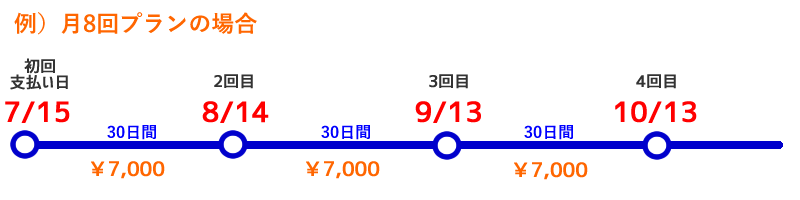
- 銀行振込みの毎月の受講料の支払いタイミングを教えてください
- ●月ごとのお支払い
●振込み期限:毎月27日
1ヶ月ごとのお支払いとなりますので、前月の27日までに翌月分をお振込みください。
事前にメールにてお支払いに関する通知をお送りしますので、それに従ってご入金をお願いいたします。
※予約システムのHOME画面では、ご入金いただいた後も当月の支払い期限が表示されたままとなりますが、28日になると次月27日に更新されます。
- 翌月の受講料を振り込みましたが、予約システムの支払い期限が更新されません
- 予約システムのHOME画面では、ご入金いただいた後も当月の支払い期限が表示されたままとなりますが、28日になると次月27日に更新されますのでご安心ください。
万が一、手違いなどによりご入金を確認できない場合は、事務局よりメールにてお問合せさせていただきます。
- クレジットカード決済をせずに画面を閉じてしまいました
- マイページからもクレジット決済が可能です。
※会員申込みが完了していれば、決済がお済みでなくてもマイページにログインが可能です。マイページ内のメニューから「お支払い・プラン変更」を選択、小メニューの「クレジットカード」をご選択ください。オレンジ色の「クレジットカード登録して決済」ボタンを押すと、テレコムクレジットの登録・決済画面へお進みいただけます。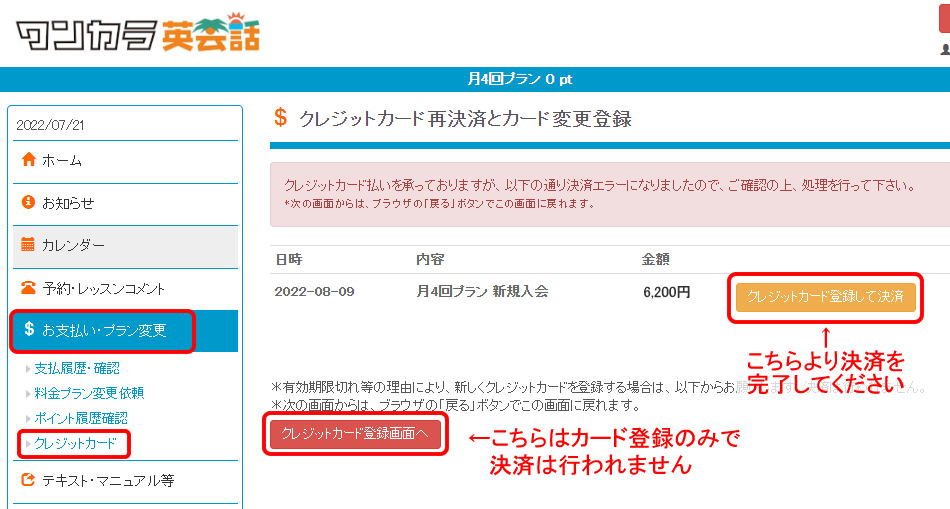
以下の画面に必要事項をご入力の上、一番下の「購入(order)」ボタンを1回だけ押していただくと完了です。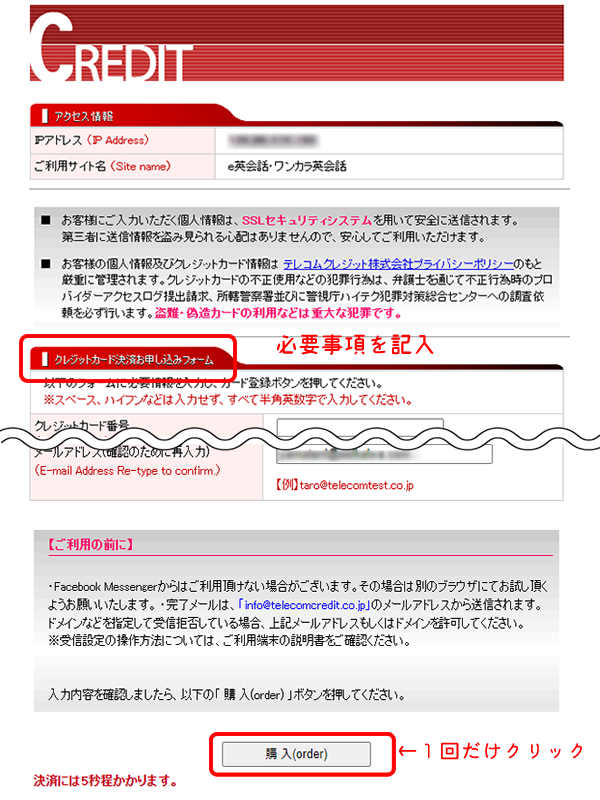
正常に決済が行われましたら、すぐにポイントが付与されます。
- クレジットカードを変更したい、またはカードの有効期限を更新したい
マイページからご変更いただけます。
マイページ内のメニューから「お支払い・プラン変更」を選択、小メニューの「クレジットカード」をご選択ください。
「クレジットカード登録画面へ」ボタンを押すと、テレコムクレジットの登録画面へお進みいただけます。
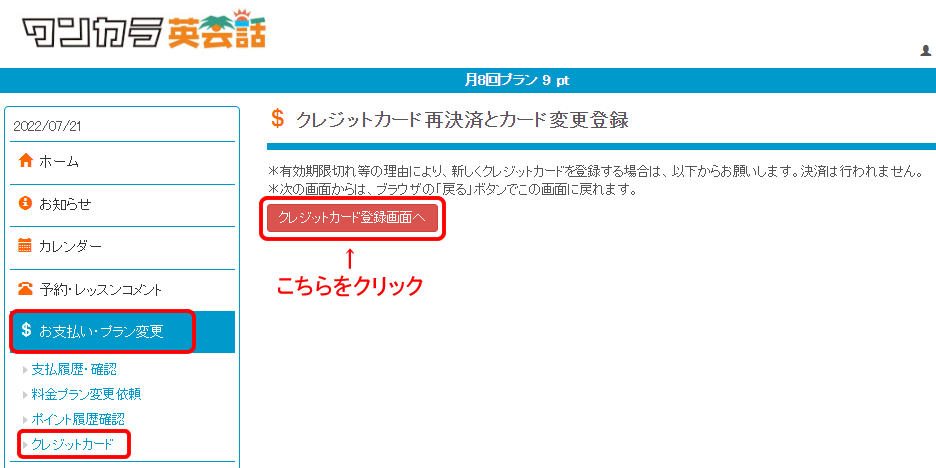
以下の画面に必要事項をご入力の上、一番下の「カード登録」ボタンを1回だけ押していただくと完了です。
※カード登録のみで決済は行われません。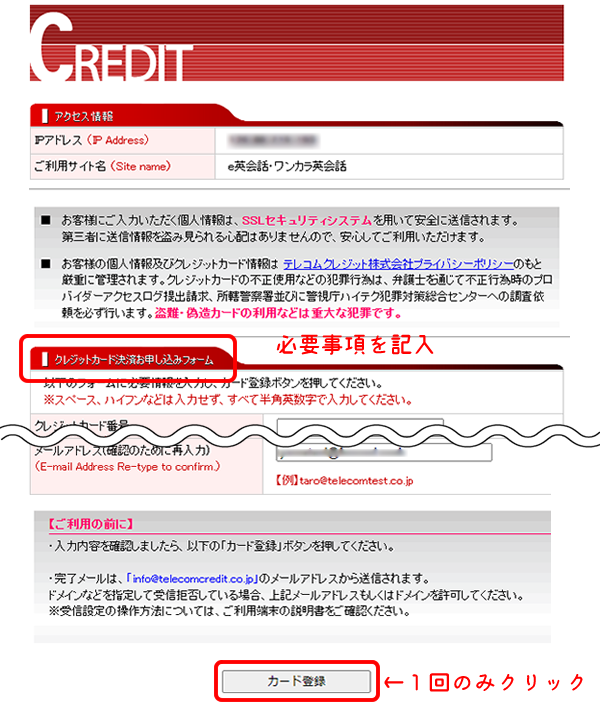
- クレジットカード利用に関して、セキュリティ対策は万全でしょうか?
情報漏洩などのセキュリティ面を考慮し、クレジットカード情報はe英会話サーバー上には一切保存されません。
登録されたクレジットカード情報は、決済代行会社のテレコムクレジット株式会社にて保存され、次回以降の決済にご利用可能となります。退会された後は、個人情報保護法など各種法令に基づき、テレコムクレジット株式会社にて3年間保持されたのち消去されます。
- 海外発行のカード(VISA / Master)は利用できますか?
- はい、ご利用いただけます。
- VISAデビットやVプリカは使えますか?
- はい、いずれもご利用いただけます。

